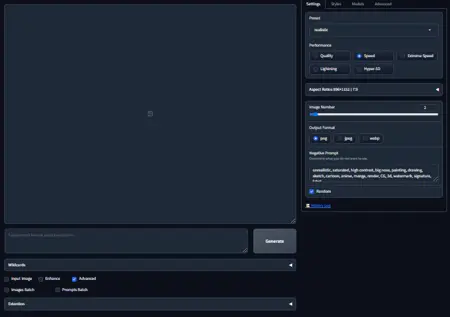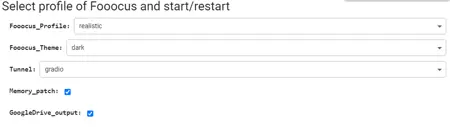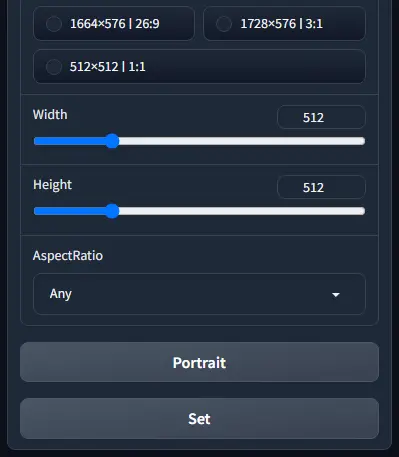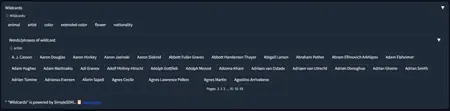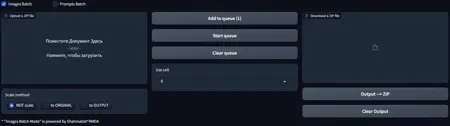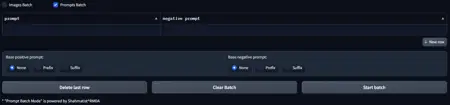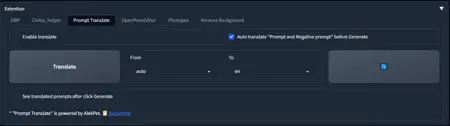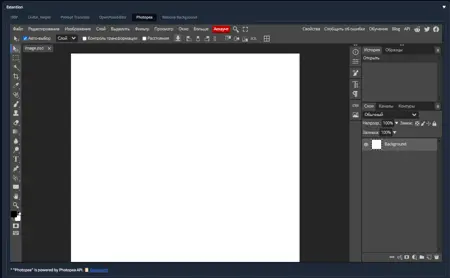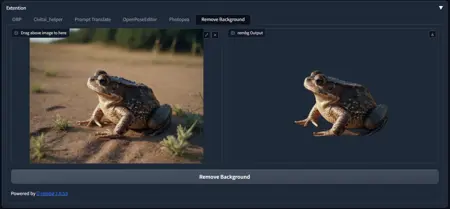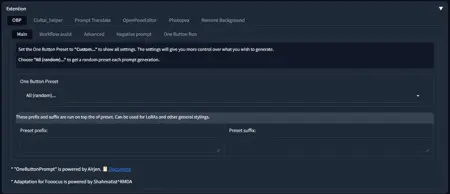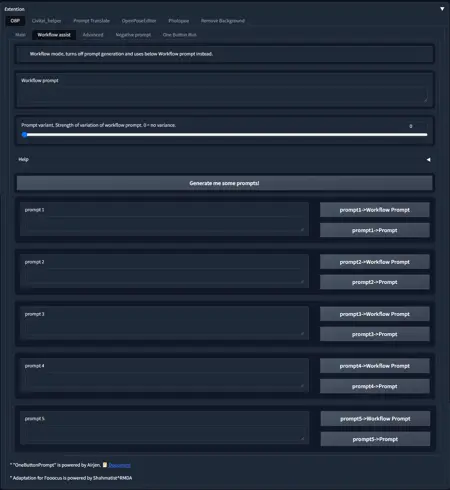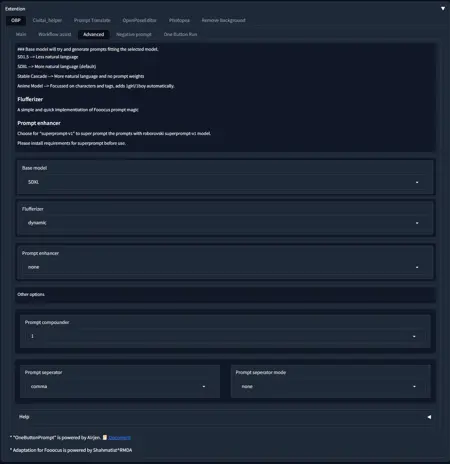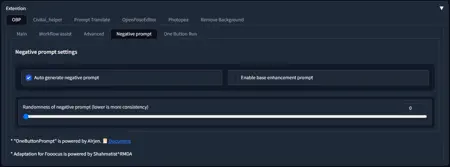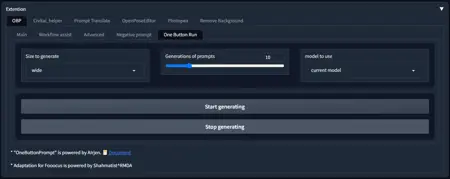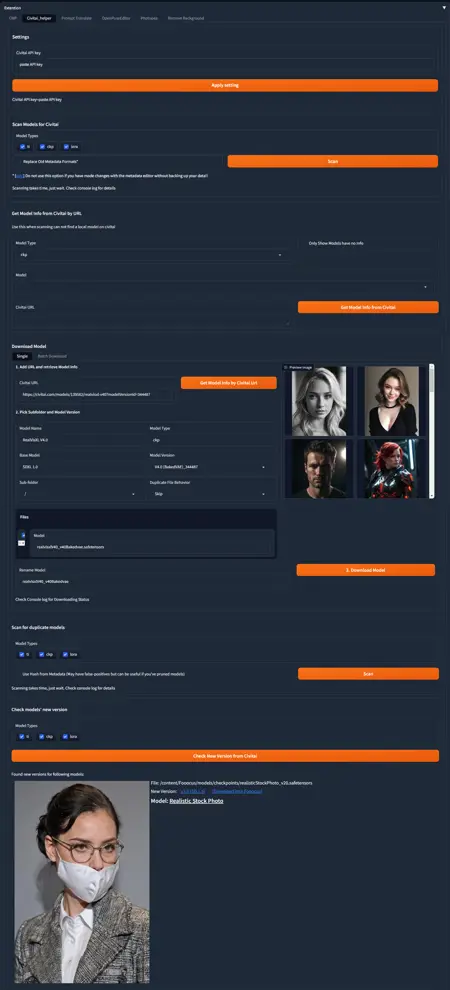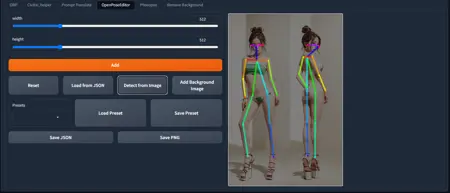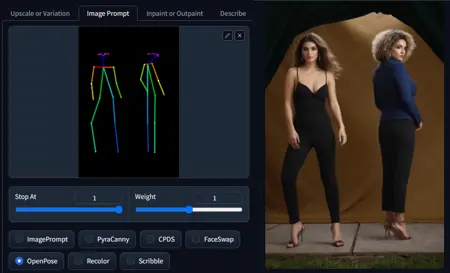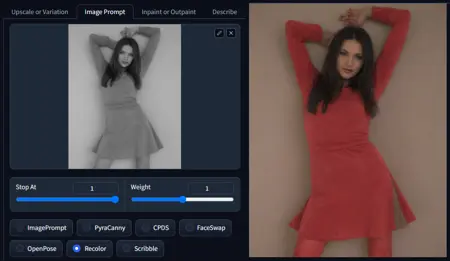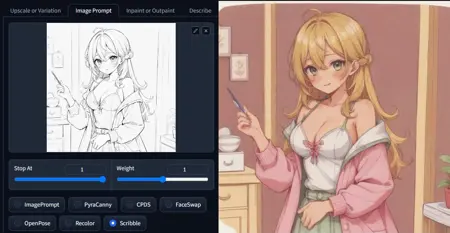인기 있는 생성형 신경망 Fooocus - Fooocus extend(https://github.com/shaitanzx/Fooocus_extend)의 새로운 포크를 소개하겠습니다. 이 포크는 컴퓨터에서 로컬로 실행할 수 있으며, Google Colab을 통해도 실행할 수 있다는 점을 강조하고자 합니다. 아래 내용을 차례대로 살펴보겠습니다.
- 시작. 로컬 머신에서 실행할 경우 이 항목은 건너뛸 수 있습니다.
시작하기 전에 다음 설정을 선택할 수 있습니다:
- Fooocus 프로필: 시작 시 로드할 프로필을 선택하세요 (기본값, 애니메이션, 리얼리스틱).
- Fooocus 테마: 밝은 테마 또는 어두운 테마를 선택하세요.
- Tunnel: 터널을 시작할지 선택하세요. Gradio가 어떤 이유로든 작동하지 않을 경우, Cloudflared 터널을 선택할 수 있습니다. 다만, 생성 속도가 약간 느려집니다.
- 메모리 패치: Google Colab의 무료 버전을 사용할 경우 그래픽 카드 최적화를 위한 몇 가지 키를 시작 바에 추가합니다. 유료 접근 권한이 있다면 이 항목을 비활성화할 수 있습니다.
- GoogleDrive 출력: Google 드라이브를 연결하여 생성된 모든 결과를 직접 저장합니다.
- 생성 이미지의 해상도와 비율 선택
이 설정은 생성 해상도 선택 탭에 있습니다. 여기서 가로 및 세로 픽셀 수, 비율을 선택할 수 있습니다. 설정을 적용하려면 ‘설정’ 버튼을 클릭하고 제안된 해상도 목록에서 이 해상도를 선택하세요. 선택한 해상도는 목록의 마지막 항목으로 표시됩니다.
- 와일드카드
이 모듈을 사용하면 기존 와일드카드 단어 파일을 기억할 필요 없이 사전 목록에서 직접 선택할 수 있습니다. 또한 목록에서 필요한 항목을 직접 선택할 수도 있습니다.
- 이미지 배치(배치 이미지 처리)
요약하자면, 이 모듈은 기존 이미지를 바탕으로 이미지를 확대하거나 생성할 수 있습니다. 이 모듈을 제대로 이해하려면 직접 실험해보는 것이 좋습니다. 다만, 이 모듈을 활용하면 이미지를 참조로 사용하고, 프롬프트 및 선택한 모델에 따라 스타일을 변경할 수 있다는 점을 알려드립니다. 먼저 이미지로 구성된 zip 아카이브를 만들어야 합니다. 아카이브 내에는 하위 폴더가 없어야 하며, 파일명에는 라틴 문자 외의 문자를 사용할 수 없습니다. 준비한 아카이브를 “zip 파일 업로드” 창에 업로드하세요. 그 다음 이미지 해상도 변경 모드를 선택하세요:
- Not scale: 생성 과정에서 원본 이미지의 해상도를 고려하지 않습니다.
- to ORIGINAL: 생성 직전에 원본 이미지와 동일한 해상도로 설정됩니다.
- to OUTPUT: 먼저 원본 이미지의 해상도를 비율을 유지한 채 생성할 해상도로 조정한 후 생성을 시작합니다.
전체 생성 과정은 Input Image 모드에서 진행되므로, 이 패널을 열어야 합니다. 원본 이미지에 어떤 작업을 하려는지에 따라 Upscale 또는 ImagePrompt 탭을 선택하세요. 이미지를 단순히 확대하려는 경우 원하는 탭을 선택하고 바로 실행하면 됩니다. 이미지를 참조로 사용하려면 ImagePrompt 탭을 열고, 탭의 셀에 가중치와 스탑 스텝을 조정하세요. 설정을 실수하지 않기 위해, 미리 이미지 중 하나를 셀에 넣고 일반 모드로 몇 번 생성해보고 설정을 확인한 후 배치 처리를 진행하는 것이 좋습니다. 배치 처리가 끝날 때까지 Input Image 패널이 활성화되어 있고 해당 탭이 열려 있어야 합니다. ImagePrompt 모드로 처리하는 경우, 이미지가 어떤 셀에 로드될지 선택할 수 있습니다. 이를 통해 다른 참조 이미지 및 다른 셀에 대한 ControlNet 모드를 선택할 수 있습니다.
‘Add to queue’ 버튼을 클릭하면 이전에 다운로드한 아카이브가 풀리고 모든 작업이 대기열에 추가됩니다. 대기열에 포함된 작업 수는 괄호 안에 표시됩니다.
‘Start queue’는 대기열 실행을 시작합니다.
‘Stop queue’는 현재 반복이 완료된 후 대기열 실행을 중단합니다.
‘Clear queue’는 대기열의 기존 작업을 모두 지우지만, 마지막으로 로드된 아카이브는 삭제하지 않습니다.
대기열이 완료되면 ‘Output->Zip’을 클릭하여 출력 폴더의 모든 생성된 이미지를 아카이브로 생성합니다. 아카이브는 “Zip 파일 다운로드” 창에 나타나며, 여기서 실제로 다운로드할 수 있습니다.
‘Clear Output’은 출력 폴더를 비웁니다. 이 기능은 현재 날짜의 폴더뿐만 아니라 전체 출력 폴더를 비웁니다.
- 프롬프트 배치(프롬프트 배치 처리)
이 모듈을 사용하면 대기열에 여러 프롬프트를 등록하여 일괄 생성할 수 있습니다. 이를 위해 테이블을 작성해야 합니다. ‘프롬프트’ 열에는 긍정적 프롬프트를, ‘부정적 프롬프트’ 열에는 부정적 프롬프트를 각각 입력하세요. ‘New row’를 클릭하면 테이블 끝에 빈 행이 추가됩니다. ‘Delete last row’는 테이블의 마지막 행을 삭제합니다. ‘Start batch’를 클릭하면 프롬프트 대기열의 실행이 시작됩니다. 기본 긍정/부정 프롬프트를 추가할 수도 있습니다:
- None: 기본 프롬프트를 추가하지 않습니다.
- Prefix: 기본 프롬프트를 테이블의 프롬프트 앞에 추가합니다.
- Suffix: 기본 프롬프트를 테이블의 프롬프트 뒤에 추가합니다.
이제 확장 기능 패널을 살펴보겠습니다. 여기에는 Fooocus에 맞게 최적화된 Stable Forge의 일부 확장 기능이 포함되어 있습니다.
- OneButtonPrompt – 프롬프트 생성, 프롬프트 변형 생성 및 그에 따른 이미지 생성을 가능하게 합니다. 이 모듈의 자세한 설명은 생략하고 주요 기능만 설명하겠습니다.
‘Main’ 탭에서는 프롬프트 생성 테마의 사전 설정을 선택하고, 변하지 않는 프롬프트 접두사 및 접미사를 지정할 수 있습니다.
‘Workflow assist’ 탭에서는 5개의 프롬프트를 생성하고, 각각을 Fooocus 프롬프트 필드와 Workflow 필드로 전송할 수 있습니다. Workflow 모드를 선택하면 새로운 프롬프트가 아니라 Workflow 텍스트 필드에 입력된 프롬프트의 변형을 생성합니다. 변형의 수준은 그 아래에 있는 엔진으로 조정할 수 있습니다.
이 탭에서는 다양한 생성 모델에 대한 프롬프트 문법, 프롬프트 길이, 프롬프트 생성 향상 기능을 활성화할 수 있습니다.
이 탭에서는 부정적 프롬프트의 생성을 제어할 수 있습니다.
이 탭에서는 생성된 샘플을 기반으로 이미지 생성 대기열을 시작할 수 있습니다. 시작하기 전에 생성할 이미지의 비율(Size to generate), 생성할 프롬프트 수(Generation of prompts), 사용할 모델(Model to use)을 지정해야 합니다.
- Civitai Helper
이 확장 기능은 Civitai 웹사이트에서 생성 모델을 다운로드할 수 있게 해줍니다. 모델을 다운로드하려면 먼저 Civitai_API_key를 입력해야 합니다. ‘Download Model’ 섹션의 Civitai URL 필드에 브라우저 주소창에서 필요한 모델의 링크를 입력하고 ‘Get Model Info by Civitai URL’을 클릭하세요. 링크를 분석한 후 모델에 대한 정보가 제공되며, 다운로드 전에 모델 버전을 선택할 수 있습니다. 이 확장 기능은 다운로드된 모델의 중복 검사 및 업데이트 확인도 가능하며, 그룹 다운로드 기능도 제공합니다.
- Prompt Translate
생성 전 또는 생성 중에 긍정적 및 부정적 프롬프트를 어떤 언어에서든 영어로 번역할 수 있습니다.
Photopea – Photoshop의 무료 온라인 대안
Remove Background. 이 확장 기능은 업로드된 이미지에서 단일 버튼으로 배경을 제거할 수 있습니다.
OpenPoseEditor. 이 모듈은 OpenPose ControlNet을 사용하여 이후 이미지 생성을 위한 뼈대를 생성할 수 있습니다. 기존 이미지에서 뼈대를 생성할 수도 있습니다.
OpenPose ControlNet. 뼈대 기반으로 이미지를 생성할 수 있습니다.
Recolor ControlNet. 흑백 이미지를 기반으로 이미지를 색칠할 수 있습니다.
Scribble ControlNet. 스케치를 기반으로 이미지를 색칠할 수 있습니다.